Trên Windows 10 có rất nhiều cải tiến thú vị hơn so với các hệ điều hành trước đó, và mình đã có hẳn một Series hướng dẫn sử dụng Win 10 cho các bạn rồi, nên nếu như bạn mới làm quen với hệ điều hành Windows 10 thì hãy tham khảo Serie hướng dẫn đó ngay nhé.
Và hôm nay vô tình mình lại phát hiện thêm một thủ thuật mới và mình thấy cũng rất hay đó là thanh địa chỉ của This PC, File Explorer hay một Folder bất kỳ đều có chức năng giống với hộp thoại Run 😛
Rất bất ngờ và thú vị đúng không? Trong lúc đang ngồi nghịch vu vơ, gõ thử cmd vào thanh địa chỉ của This PC và nhấn Enter một phát thì tự dưng mình thấy cửa sổ giao diện CMD xuất hiện, và tiếp tục mình đã thử với một vài lệnh khác cũng được luôn.
Vậy có nghĩa là nó tương tự với hộp thoại Run rồi còn gì 😀
Kết quả là nó sẽ tự tìm đến thư mục chứa file cmd.exe
Để chắc chắn hơn mình lại nhập thử một lệnh nữa xem có được không nhé. Giờ mình sẽ nhập lệnh osk để mở bàn phím ảo trên Windows.
OK ! Vậy là từ giờ bạn có thể mở các câu lệnh nhanh mà không cần phải mở hộp thoại Run nữa nhé, mình đã test thử trên Windows 8.1 và Windows 10 thành công.
Còn các Windows khác do không có máy để test nên không biết có được không nữa. Nếu như bạn đang sử dụng Windows 7 hoặc Windows 8 thì test thử giúp mình xem có được không nhé 😛
Nếu như bạn vẫn thường xuyên sử dụng đến các lệnh Run thì bạn có thể tham khảo thêm các lệnh Run trong bài viết này: Hộp thoại RUN và các lệnh thường sử dụng
Lời kết
Thực sự thì Windows còn rất nhiều cái để chúng ta học hỏi thêm, từ những cái đơn giản nhất nhưng nó cũng có thể giúp bạn tiết kiệm khá nhiều thời gian đấy và quan trọng là chuyên nghiệp, hiệu quả hơn trong quá trình sử dụng 😀
Bài viết chỉ đơn giản như vậy thôi, hi vọng bài viết sẽ hữu ích với bạn.
Kiên Nguyễn – Blogchiasekienthuc.com
 Blog Chia Sẻ Kiến Thức Máy tính – Công nghệ & Cuộc sống
Blog Chia Sẻ Kiến Thức Máy tính – Công nghệ & Cuộc sống
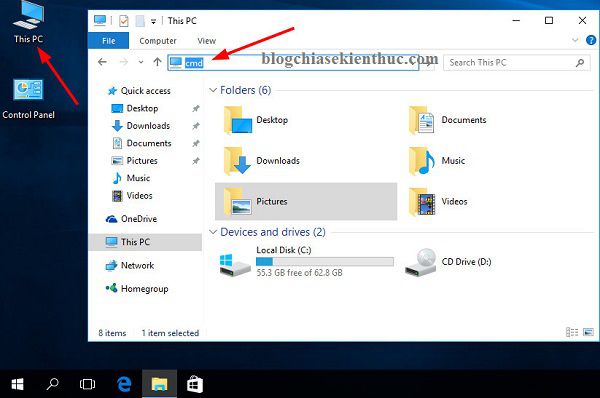
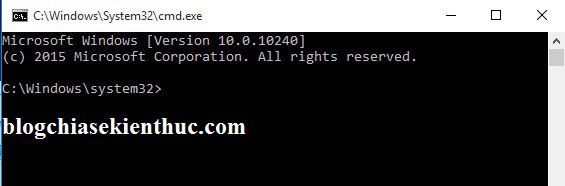
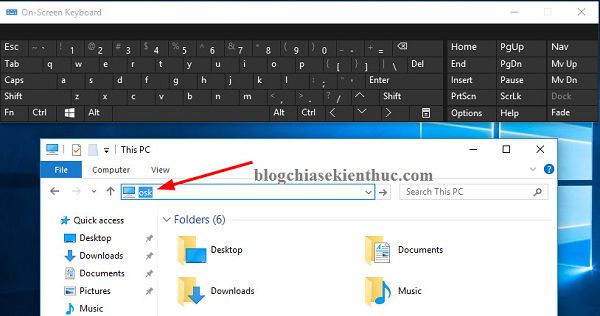







minh da thu tren windows 8.1 va ket qua tuong tu
OK, Windows 8.1 mình cũng đã thử chỉ có windows 7 và windows 8 là chưa thử thôi. Vẫn đợi có người test thử 😀
Mình đã thử win7 và kết quả tương tự
Ồ, thế mà giờ mới phát hiện ra tính năng này 😀
tu windows 7 tro len la su dung duoc lenh tren thanh address ban a
Cảm ơn b đã chia sẻ
Cảm ơn bạn đã chia sẻ, mình thấy rất hữu ích. Mình có một vấn đề muốn nhờ bạn giúp. Mình tải phim từ cốc cốc về máy nhưng lại không xem được. Máy mình cài win10. Vậy mình phải làm thế nào?
Mình xin mạn phép tham gia chút ý kiến nhé. Mình cũng đã từng gặp trường hợp tương tự. Có thể là khi download file về bằng cốc cốc , trong quá trình nối file lại cốc đã làm hư cấu trúc file video đó. Bạn thử download và cài đặt idm mới nhất về và download bằng idm nhé. Mình nghĩ sẽ ok thôi.
Cảm ơn bạn. Mình sẽ thử lại
Cũng có thể nguyên nhân như bạn @giangnguyen8605 nói. Ngoài ra, có thể là do trình nghe nhạc của máy tinhs không hỗ trợ định dạng video mà bạn đã tải về. Bạn có thể thử cài đặt phần mềm KMPlayer và thử xem sao nhé: https://blogchiasekienthuc.com/phan-mem-mien-phi/phan-mem-nghe-nhac-xem-phim.html